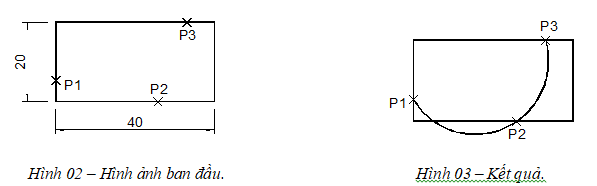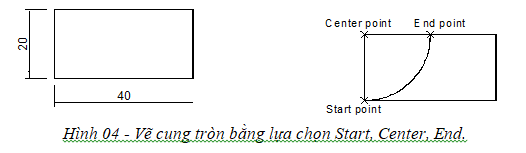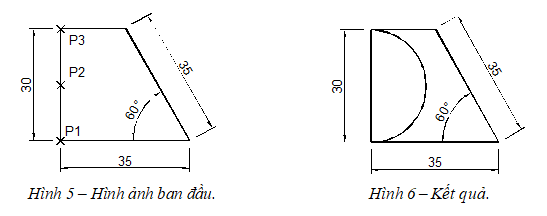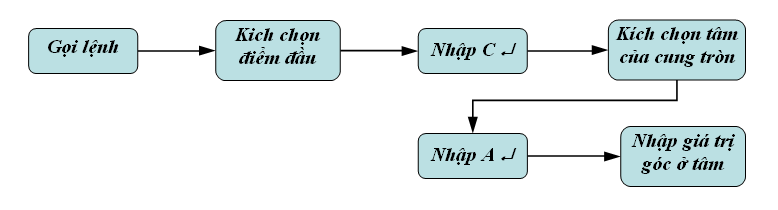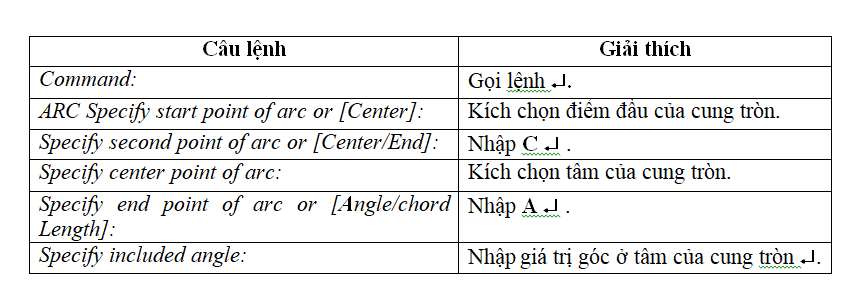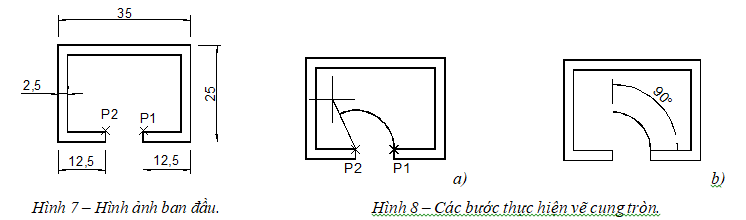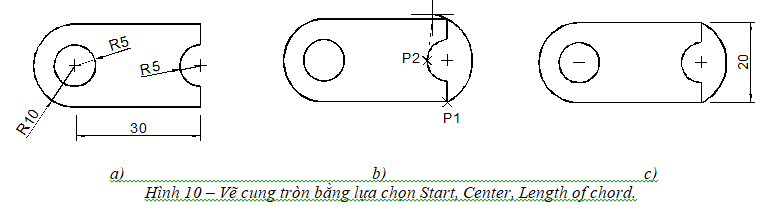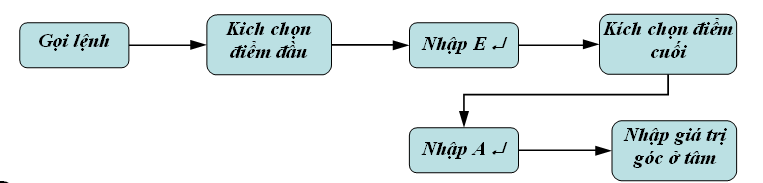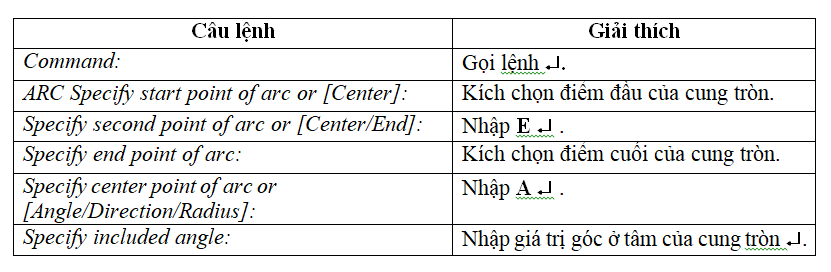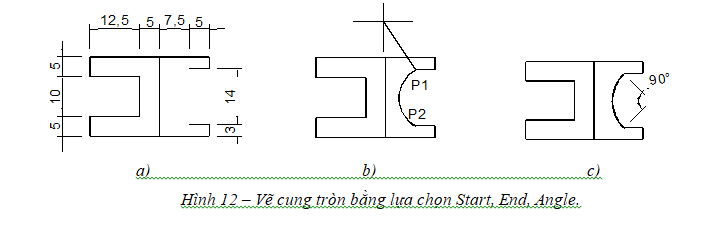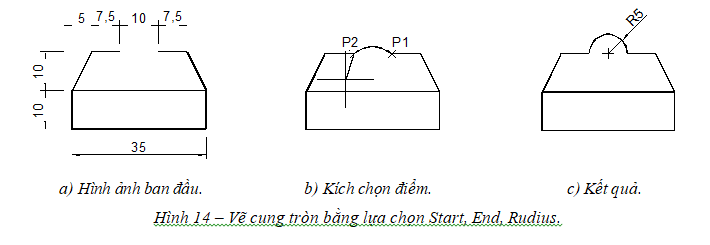Lệnh Vẽ cung tròn trong CAD (ARC) – Tổng hợp 6 cách sử dụng chi tiết
Trong khuôn khổ khóa học autocad online, mình xin hướng dẫn các bạn 6 cách sử dụng lệnh vẽ cung tròn trong CAD chi tiết nhất:
Cách gọi lệnh vẽ cung tròn trong CAD
- Cách 1: Từ bàn phím gõ lệnh ARC hoặc R – ENTER
- Cách 2: Vào Draw trên thanh công cụ, chọn ARC, có nhiều lựa chọn: 3p; (Star, Center, End); (Star, Center, Angle); (Star, Center, Length); (Start, End, Angle); (Start, End, Radius); …
1. Vẽ cung tròn qua 3 điểm (3P)
– Ý nghĩa lệnh vẽ cung tròn trong CAD: Lệnh ARC dùng để vẽ cung tròn bằng cách kích chọn 3 điểm bất kì do ta chọn hoặc có thể dùng phương thức truy bắt điểm để chọn 3 điểm.
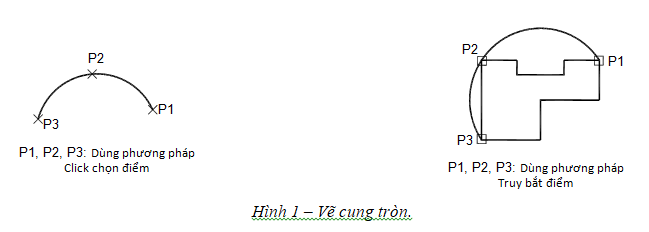
-Sơ đồ thực hiện lệnh vẽ cung tròn trong CAD: 
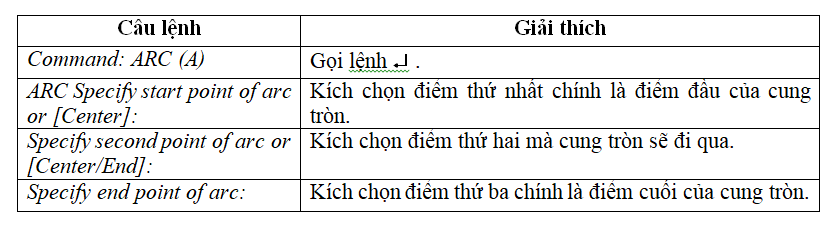
-Ví dụ: Vẽ cung tròn đi qua 3 điểm P1, P2, P3
- Command: ARC (A) – ENTER
- ARC Specify start point of arc or [Center]: Kích chọn điểm P1
- Specify second point of arc or [Center/End]: Kích chọn điểm P2
- Specify end point of arc: Kích chọn điểm P3

2. Lệnh Vẽ cung tròn qua điểm đầu, cuối và tâm (Start, Center, End)
-Ý nghĩa lệnh:
- Lựa chọn này cho phép ta vẽ cung tròn bằng cách xác định điểm đầu (Start point), tâm (Center point) và điểm cuối (End point) bằng các phương pháp nhập tọa độ hoặc dùng các phương thức truy bắt điểm.
- Cung tròn được tạo ra theo ngược chiều kim đồng hồ.

-Sơ đồ thực hiện: 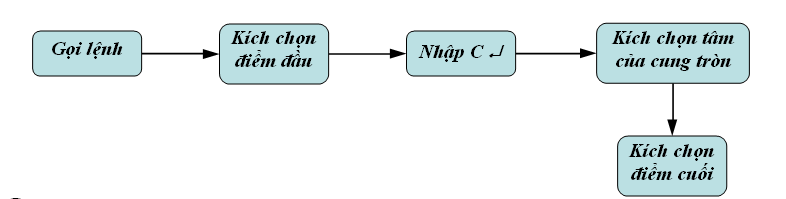
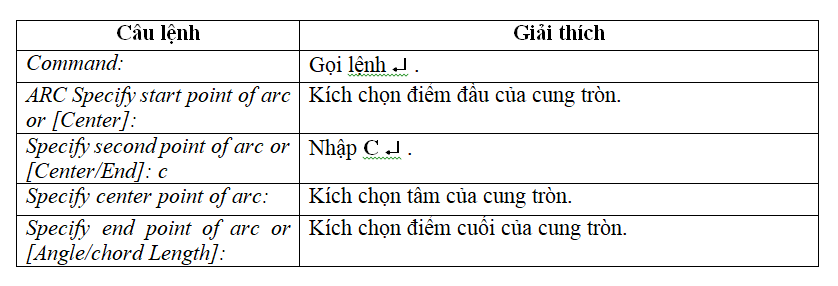
-Ví dụ: Sử dụng lựa chọn Start, Center, End trong lệng vẽ cung tròn (ARC) để vẽ cung tròn qua các điểm P1, P2, P3.
- Dùng lệnh Pline hoặc Line để vẽ hình ban đầu.
- Command: ARC (A) – ENTER
- ARC Specify start point of arc or [Center]: Kích chọn điểm P1.
- Specify second point of arc or [Center/End]: C – ENT
- Specify center point of arc: Kích chọn điểm
- Specify end point of arc or [Angle/chord Length]: Kích chọn điểm P3.

3. Vẽ cung tròn qua điểm Start, Center, Angle (điểm đầu, tâm và góc)
-Ý nghĩa: Lựa chọn này cho phép vẽ cung tròn bằng cách xác định điểm đầu (Start point) (Hình 6 a), tâm (Center point) (Hình 6b) và góc ở tâm (Included angle) (Hình 6c) bằng các phương pháp nhập tọa độ hoặc dùng các phương thức truy bắt điểm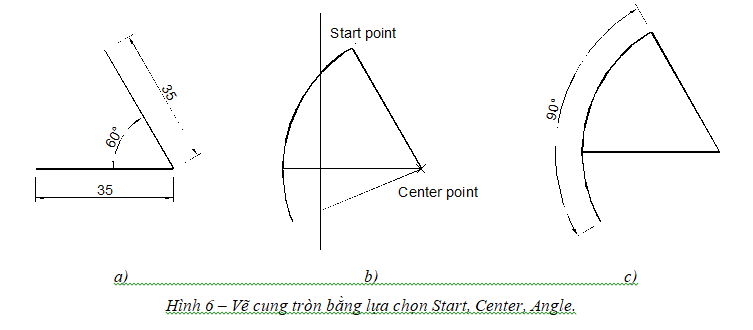
-Chú ý:
- Nếu nhập giá trị góc âm thì cung tròn được tạo ra sẽ quay cùng chiều kim đồng hồ.
- Nếu nhập giá trị góc dương thì cung tròn được tạo ra sẽ quay ngược chiều kim đồng hồ.


-Ví dụ: Sử dụng lựa chọn Start, Center, Angle trong lệnh vẽ cung tròn (ARC) để vẽ cung tròn qua các điểm P1, P2, và góc ở tâm là 90.
- Command: ARC (A) – ENTER
- ARC Specify start point of arc or [Center]: Kích chọn điểm P1 (Hình 8 a).
- Specify second point of arc or [Center/End]: C – ENTER
- Specify center point of arc: Kích chọn điểm P2 (Hình 8b).
- Specify end point of arc or [Angle/chord Length]: A – ENTER
- Specify included angle: 90 – ENTER

4. Start, Center, Length (vẽ thông qua điểm đầu, tâm và chiều dài)
-Ý nghĩa: Lựa chọn này cho phép ta vẽ cung tròn bằng cách xác định điểm đầu (Start point), tâm (Center point) và nhập giá trị chiều dài dây cung (Length of chord) bằng các phương pháp nhập tọa độ hoặc dùng các phương thức truy bắt điểm.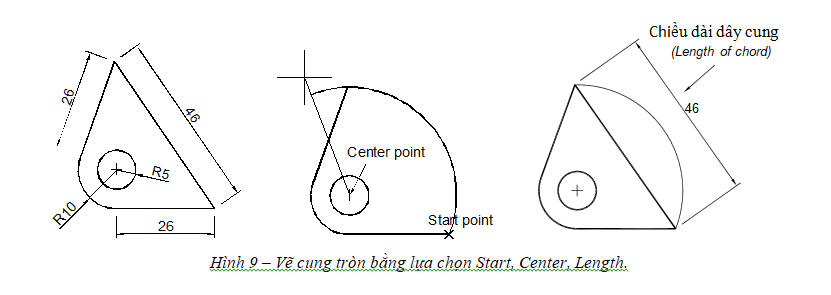
-Chú ý: Nếu nhập chiều dài dây cung lớn hơn đường kính cung tròn thì AutoCAD sẽ không tạo ra được cung tròn.
-Các bước thực hiện 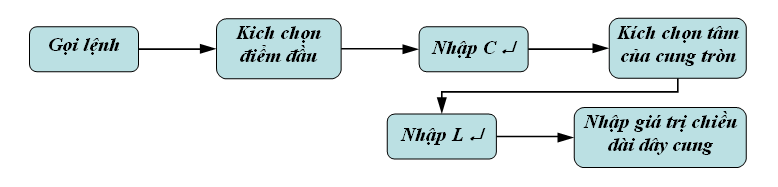
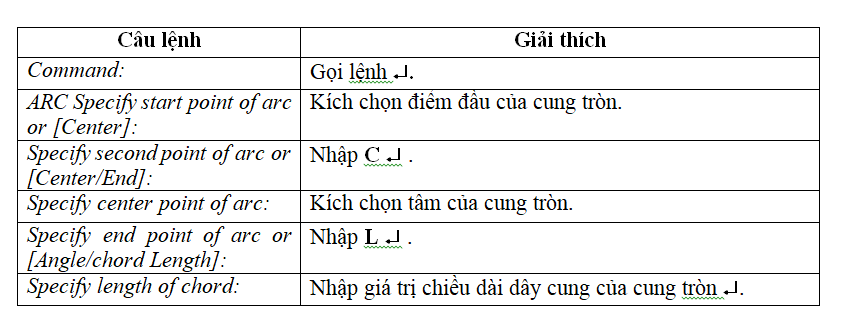
-Ví dụ: Vẽ dây cung có chiều dài length of chord = 20:
- Command: ARC (A) – ENTER
- ARC Specify start point of arc or [Center]: Kích chọn điểm P1 (Hình V – 35b).
- Specify second point of arc or [Center/End]: C – ENTER
- Specify center point of arc: Kích chọn điểm P2 (Hình V – 35b).
- Specify end point of arc or [Angle/chord Length]: L – ENTER
- Specify length of chord: 20 – ENTER

5. Start, End, Angle (qua điểm đầu, điểm cuối và góc)
-Ý nghĩa: Lựa chọn này cho phép ta vẽ cung tròn bằng cách xác định điểm đầu (Start point), điểm cuối (End point) và góc ở tâm (Included angle) bằng các phương pháp nhập tọa độ hoặc dùng các phương thức truy bắt điểm.
-Chú ý:
- Nếu nhập giá trị góc âm thì cung tròn được tạo ra sẽ quay cùng chiều kim đồng hồ.
- Nếu nhập giá trị góc dương thì cung tròn được tạo ra sẽ quay ngược chiều kim đồng hồ.
- -Các bước thực hiện


-Ví dụ: Sử dụng lựa chọn Start, End, Angle để vẽ cung tròn có góc ở tâm = 90
- Command: ARC (A) – ENTER
- Specify start point of arc or [Center]: Kích chọn điểm P1 (Hình V – 37b).
- Specify second point of arc or [Center/End]: E – ENTER
- Specify end point of arc: Kích chọn điểm P2 (Hình V – 37b).
- Specify center point of arc or [Angle/Direction/Radius]: A – ENTER
- Specify included angle: 90 – ENTER

6. Start, End, Radius (điểm đầu, cuối và bán kính)
-Ý nghĩa lệnh: Lựa chọn này cho phép ta vẽ cung tròn bằng cách xác định điểm đầu (Start point), điểm cuối (End point) và bán kính (Radius) của cung tròn bằng các phương pháp nhập tọa độ hoặc dùng các phương thức truy bắt điểm.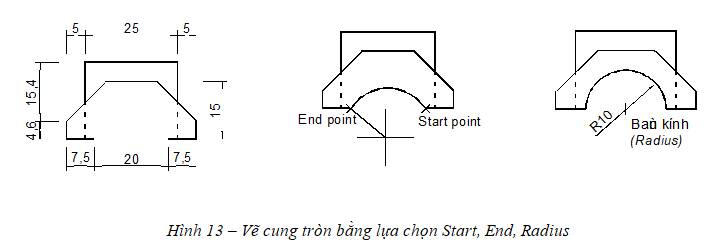
-Các bước thực hiện:
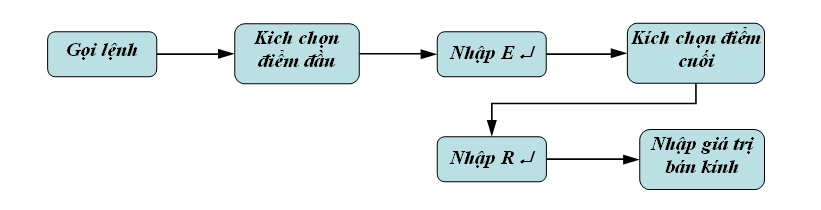
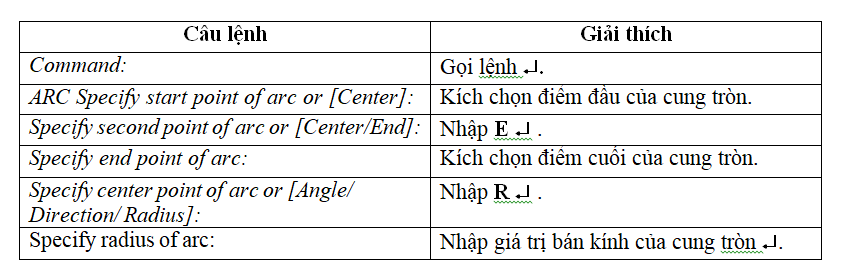
-Ví dụ: Sử dụng lựa chọn Start, End, Radius để vẽ cung tròn có bán kính (Radius=5)
- Command: ARC (A) – ENTER
- ARC Specify start point of arc or [Center]: Kích chọn điểm P1 (Hình V – 39b).
- Specify second point of arc or [Center/End]: E – ENTER
- Specify end point of arc: Kích chọn điểm P2 (Hình V – 39b).
- Specify center point of arc or [Angle/Direction/Radius]: R – ENTER
- Specify radius of arc: 5 – ENTER

Xem thêm nhiều bài viết hữu ích về Cad khác:
- Hướng dẫn sử dụng lệnh chia đều đối tượng trong cad
-
Hướng dẫn sử dụng lệnh stretch trong cad
-
Lệnh bo tròn 2 cạnh trong cad và cách sử dụng (Fillet)
-
Lệnh tìm kiếm trong cad cực hay
-
Hướng dẫn dùng lệnh Array trong CAD đời cao
-
Cách xóa layer không dùng đến trong AutoCAD
- Share CrocoBlock key trọn đời Download Crocoblock Free
- Cung cấp tài khoản nghe nhạc đỉnh cao Tidal Hifi – chất lượng âm thanh Master cho anh em mê nhạc.
- Bảng xếp hạng DJ thế giới được yêu thích nhất update 2021 – Bảng Xếp Hạng
- Cách in ảnh đẹp bằng máy in phun màu Epson T60 – friend.com.vn
- Tổng hợp Font chữ viết tay đẹp tiếng Việt, Việt hóa
- Canon LASER SHOT LBP3500 driver and software Downloads
- Bán Tài Khoản Linuxacademy Giá 900k/3 tháng – 1500k/6 tháng – 2200k/năm
Bài viết cùng chủ đề:
-
Chơi game ẩn trên Google – QuanTriMang.com
-
Gợi ý 8 phần mềm hiện file ẩn trong USB miễn phí tốt nhất – Fptshop.com.vn
-
Top 100 Pokemon mạnh nhất từ trước đến nay mọi thế hệ – nShop – Game Store powered by NintendoVN
-
Tải ảnh từ iCloud về iPhone bằng 3 cách đơn giản – Fptshop.com.vn
-
Hướng dẫn sử dụng iphone 4s cho người mới dùng toàn tập
-
Get Mass Video Blaster Pro 2.76 Full Modules Cracked Free Download
-
Vẽ đường cong trong cad, cách vẽ đường cong lượn sóng trong autocad
-
Hướng dẫn tạo profile Google Chrome từ A đến Z – Vi Tính Cường Phát
-
Cách tạo ghi chú trên màn hình desktop Windows 10 cực đơn giản – Thegioididong.com
-
Hữu Lộc tử nạn vì đỡ cho con – VnExpress Giải trí
-
Review top 4 máy bắn vít DCA nổi bật, chất lượng nhất
-
Cửa xếp nhựa giá rẻ dùng cho nhà vệ sinh, nhà tắm | Lắp đặt tận nơi – Thế Giới Cửa
-
2 bước thực hiện cuộc gọi video trên Facebook – QuanTriMang.com
-
Dễ dàng sửa lỗi máy tính desktop và laptop không lên màn hình
-
Cách thu hồi, lấy lại tin nhắn SMS lỡ gửi nhầm trên iPhone, Android – Thegioididong.com
-
Ổ cứng bị hỏng có khôi phục dữ liệu được không?